scary night


Umwandlung von meinem PFS X Tutorial ins PSP X9.
Dieses Tutorial geht aber sicherlich auch mit anderen PSP Versionen.
----------------------------------------------------------------------------------
DAS COPYRIGHT DES TUTORIALS LIEGT GANZ ALLEINE BEI MIR.
DIE TUBE IST VON MIR SELBST GENERIERT.
BITTE RESPEKTIERT DAS DANKESCHÖN.
1 Tube deiner Wahl
Filter und Instruktionen
Abkürzungen und deren Bedeutung
Graphics Plus
Mehdi
PhotoEffex - Scanlines
Vordergrundfarbe = VGF
Hintergrundfarbe = HGF
Farbverlauf = FV
Zauberstab = ZST
. Punkt 1 .
Öffne dir erst einmal die Maske, danach die Datei LA_PFS to PSP 4 und deine Personentube.Jetzt öffne dir die Datei LA_FARBEN und schieb sie hoch in die rechte Ecke von deinem PSP.
Suche dir jetzt eine helle Farbe aus deiner Tube, Farbe sollte keinesfalls zu kräftig seingehe zu LA_FARBEN, drücke die Taste F (das ist der Farbeimer, achte darauf das der Auswahlmodus auf RGB Wert steht) und fülle die Ebene Farbe 1 damit.
Nun suche dir eine passende dunkle Farbe aus deiner Tube, damit füllst du die Ebene Farbe 2.
Jetzt suche dir eine komplett andere Farbe aus deiner Tube heraus, die sich gut von deiner Tube abhebt.
Sollte sich im mittleren Feld befinden und darf auch ruhig ein etwas kräftigerer Farbton sein, damit füllst du die Ebene Farbe 3.
Wenn ich z.B. nimm Farbe 3 schreibe, weißt du was du anklicken musst.
. Punkt 2 .
VGF stelle auf Farbe 2, HGF auf Weiß.
Effekte - Plugins - Mehdi - Wavy Lab 1.1
(Farben von links nach rechts: Weiß, Farbe 2, Farbe 1, Farbe 1)
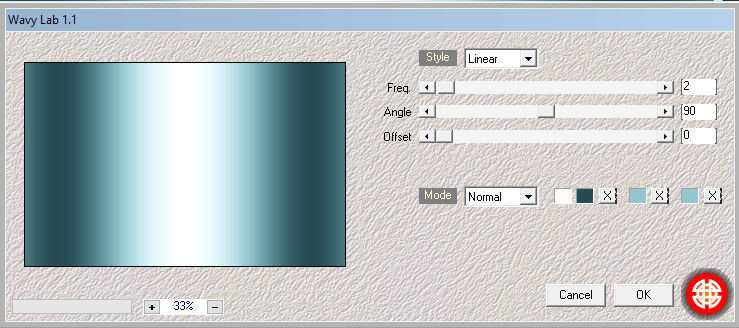
Neue Rasterebene hinzufügen.VGF nun auf Farbe 3 und die HGF auf Farbe 2 stellen
Effekte - Plugins - Mehdi - Wavy Lab 1.1
(Farben von links nach rechts: Farbe 2, Farbe 3, die beiden anderen, bleiben so wie sie sind)
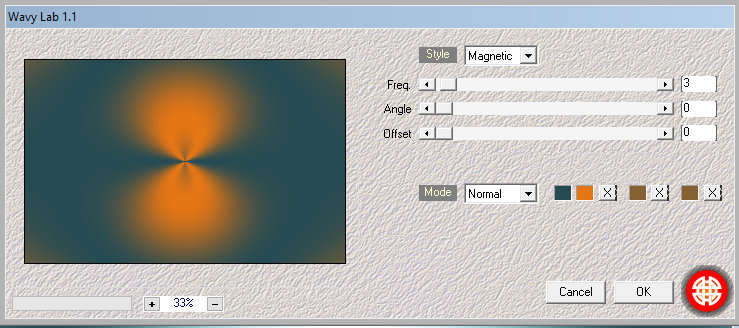
. Punkt 3 .
Effekte - Plugins - Mehdi - Sorting Tiles
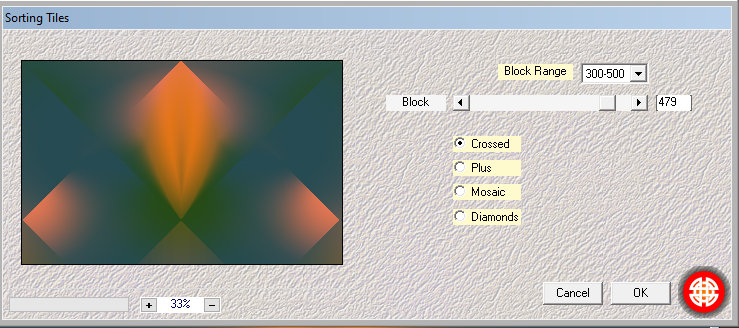
Effekte - Plugins - Mehdi - Weaver
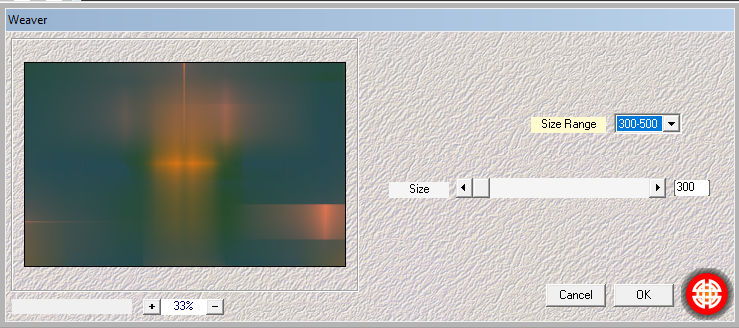
Mischmodus auf Multiplikation stellen.
. Punkt 4 .
Stelle deine VGF auf Farbe 1.
Neue Rasterebene hinzufügen und fülle sie mit der VGF.
Ebenen - Neue Maskenebene - Aus Bild
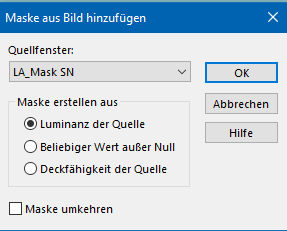
Ebenen - Zusammenführen - Gruppe zusammenfassen.
Effekte - Plugins - PhotoEffex - Scanlines
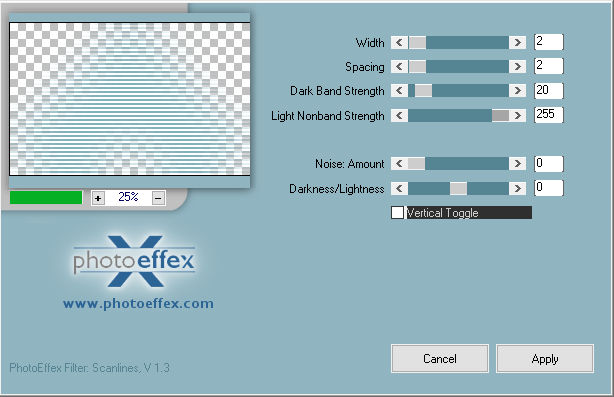
Mischmodus auf Überzug stellen.
. Punkt 5 .
Kopiere dir nun eines der 4 LA_Clouds ... Tuben, als neue Ebene in dein Bild einfügen.
Taste K drücken, oben in der Leiste bei Position x: -32 und bei Position y: -405 eingeben.
Mischmodus auf Überzug und die Deckfähigkeit auf 50 stellen.
. Punkt 6 .
Kopiere dir jetzt eines meiner LA_Halloween Scene ... Bilder, oder verwende dein eigenes, als neue Ebene in dein Bild einfügen.
Effekte - 3D Effekte - Schlagschatten, mit der Farbe 3.

Ebene DUPLIZIEREN.
Effekte - Plugins - Mehdi - Weaver
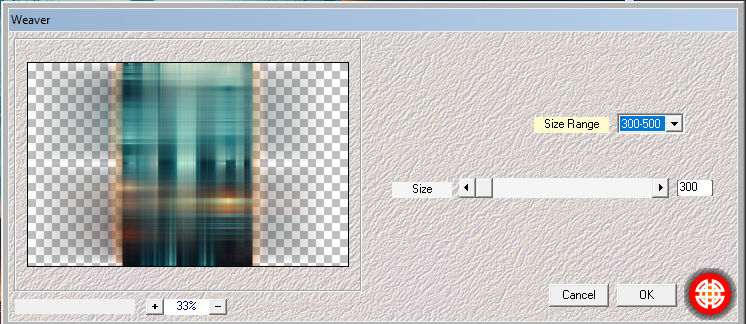
Mischmodus auf Multiplikation und die Deckfähigkeit auf ca. 60 stellen.
. Punkt 7 .
Kopiere dir nun eines der LA_Pumpkin ... Tuben, als neue Ebene in dein Bild einfügen.
Verschiebe den Kürbis in die rechte untere Ecke

Nun kopiere dir eines der LA_Spider ... Tuben.Verschiebe die Spinne in die linke obere Ecke, siehe Bild
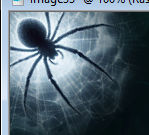
Mischmodus auf Hartes Licht stellen.
. Punkt 8 .
Kopiere dir nun deine Personen Tube, und füge sie als neue Ebene in dein Bild ein.
Bild - Größe ändern, verkleinern auf ca. 60%, variiert je nach Tube, der Haken bei, Größe aller Ebene anpassen darf nicht gesetzt sein.
Verschiebe sie auf die linke Seite wie es dir gefällt, sollte nur nicht zuviel über das Bild in der Mitte ragen.
Wende nun diesen Schatten in der Farbe 1 an

Bearbeiten - Inhalte kopieren - Alle Ebenen kopieren.
. Punkt 9 .
Neue Rasterebene hinzufügen.Auswahl - Auswahl laden/speichern - Auswahl aus Alpha-Kanal laden, Auswahl #1.
Bearbeiten in eine Auswahl einfügen.
Einstellen - Schärfen - Scharfzeichen mit der Farbe 1 an.
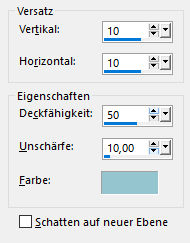
Nun wende mit deiner Farbe 3 diesen Schatten an
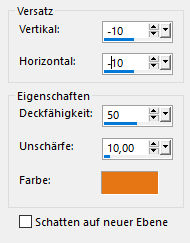
Auswahl aufheben.DUPLIZIEREN
Mischmodus auf Unterbelichten und die Deckfähigkeit zwischen 35-50 stellen.
Sollte nur ein sanftes leuchten der Bilder ergeben.
. Punkt 10 .
Neue Rasterebene hinzufügen.Auswahl - Auswahl laden/speichern - Auswahl aus Alpha-Kanal laden, Auswahl #2.
Bearbeiten - In eine Auswahl einfügen.
Einstellen - Schärfen - Scharfzeichen.
Wende nun die Schatten wie bei Punkt 10 an.
Auswahl aufheben.
Danach DUPLIZIEREN und den Mischmodus wie Deckfähigkeit von vorhin anwenden.
. Punkt 11 .
Kopiere dir LA_Text Brush, als neue Ebene in dein Bild einfügen.Taste K drücken, Position x: 861 Position y: 208
LA_Glass Deco kopieren und einfügen, Position x: 29 Position y: 23
Sollte eine Glaskugel über deine Tube gehen, einfach wegradieren.Wende nun diesen Schatten in Weiß an
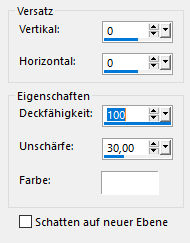
Kopiere dir jetzt LA_Word art, als neue Ebene einfügen.Verschiebe den Text so wie es dir gefällt.
. Punkt 12 .
Bild - Rand hinzufügen, symmetrisch, 3 Pixel in der Farbe 2.30 Pixel in Farbe 1
Mit dem ZST markieren, Randschärfe und Toleranz sollte auf 0 stehen.
Effekte - Plugins - Graphics Plus - Cross Shadow, mit der Standard Einstellung.Auswahl aufheben.
Kopiere dir LA_Frame, als neue Ebene in dein Bild einfügen.
Setze jetzt noch dein Wasserzeichen und den Copy-Vermerk auf dein Bild und speichere es als .jpg oder .png ab, dann hast du es geschafft. ^^

